
虽然我们是以PPT为主的公众号,考虑到Excel的广泛需求,我们请罂粟姐姐每周给大家讲1期。据说,罂粟姐姐很漂亮的啦,为什么明明可以靠脸,非拼才华泥。
数据输入是做数据处理与分析的第一步,这次罂粟姐姐给大家分享10个数据输入小技巧,相信能够帮助大家极大地提高工作效率。
将输入法切换为中文,在输入阿拉伯数字前先输入小写的字母“v”。
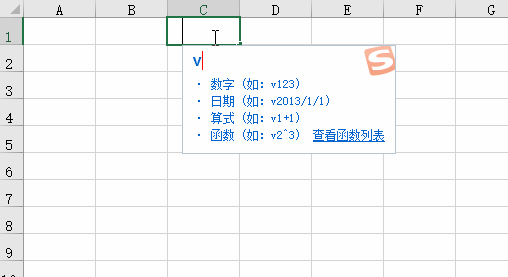
按F5定位需要输入数据的空白单元格,在活动单元格输入公式“=B1”,同时按下Ctrl+Enter快捷键。
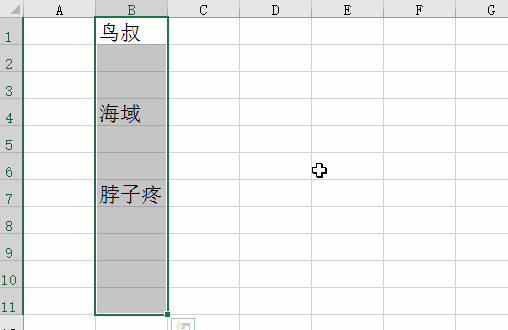
或者按Ctrl键不动,选择不连续单元格,松开Ctrl键,在活动单元格输入数据,再同时按下Ctrl+Enter快捷键。
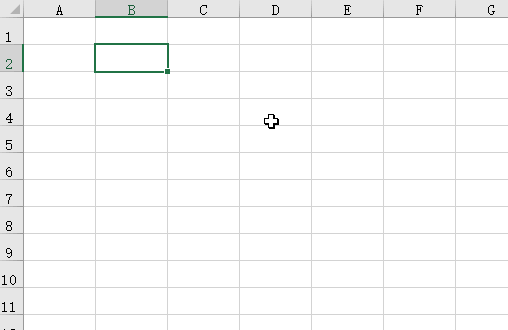
使用【填充】-【序列】确定步长值和终止值。
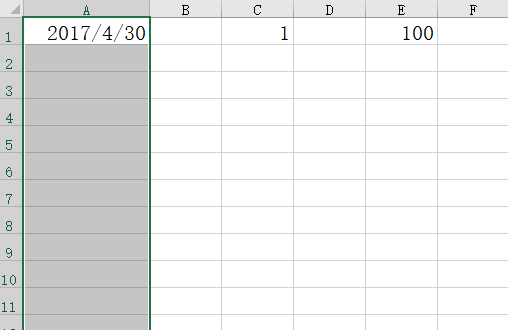
输入日期快捷键:
Ctrl+;
输入时间快捷键:
Ctrl+Shift+;
日期转换为星期:
=text(日期,“aaaa”)
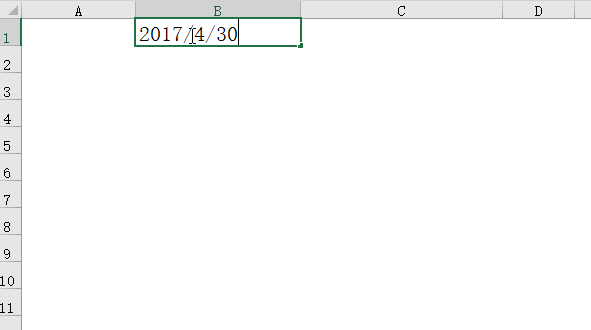
利用Alt+向下方向箭头,可以根据已经输入的内容自动生成下拉列表,不需要设置数据有效性就可以轻松实现选择性输入。
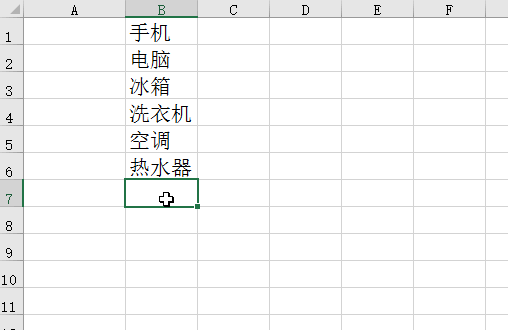
设置自定义单元格格式:[=1]"√";[=0]"×"。
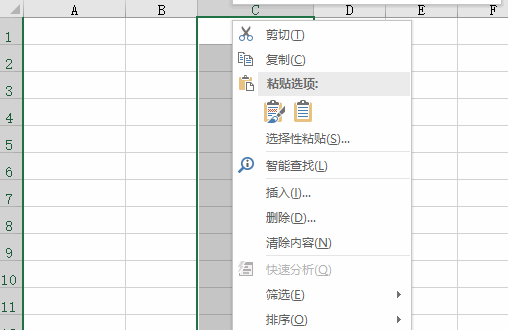
同理,快速输入性别,设置自定义单元格格式:[=1]"男";[=0]"女"。
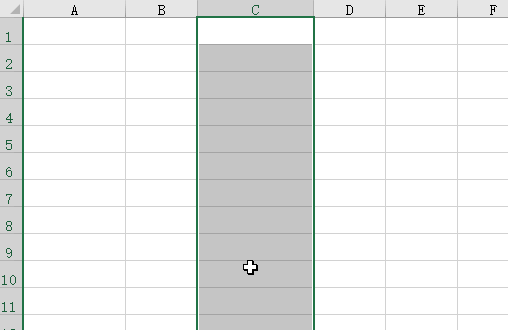
在Excel中输入内容时,经常会遇到输入特殊字符(或符号)的情况,例如:英镑、美元、向上的箭头、向下的箭头、√、×等,这个时候我们需要记住一个常用快捷键加特殊字符对应的编码。
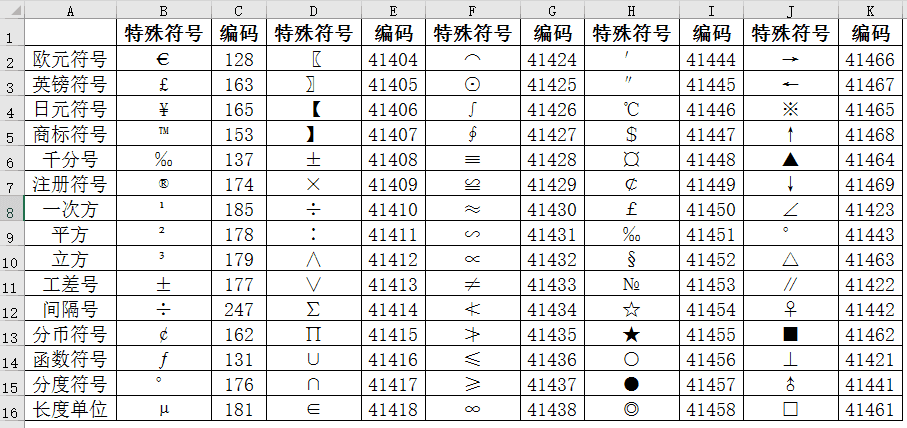
按住Alt键不松动,再输入相应的数字,数字输完后松开Alt键,即可完成对应特殊字符的输入。
例如:输入欧元符号Alt+128,输入英镑符号Alt+163,输入日元符号Alt+165。
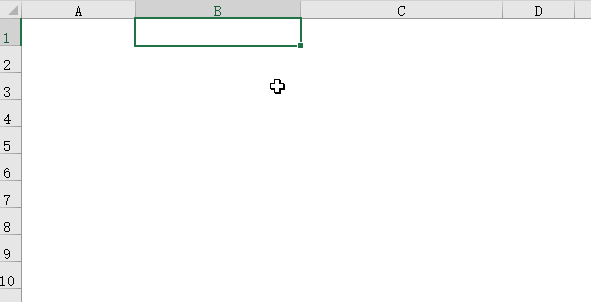
Excel最大的能直接在单元格显示的整数为11位,能够支持的最大整数为15位。单元格中从第12位开始就要以科学计数的形式展示,但编辑栏中仍然是完整的数值,但从第16位开始已经超出Excel的能力范围,从第16位包括以后的位数都以0来代替。
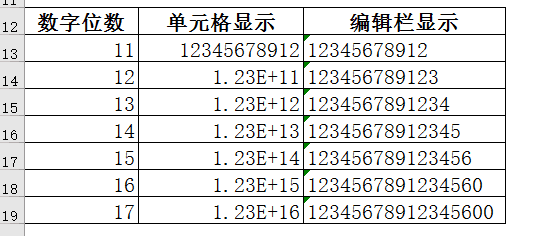
因此,如果需要在Excel单元格正确地输入并显示15位或者18位身份证号码,必须把身份证号码当作文本型数据而不是数值型数据。
这里提供两种非常快捷的身份证号码输入方法:
一是在输入身份证号之前先输入一个半角单引号。
二是先将需要输入身份证号码的单元格格式设置为“文本”。
转换为文本格式后,身份证号码变成了文本字符串而不是数值,不能参与数值运算,但是可以使用文本函数进行处理分析。
自动填充是Excel的特色功能,当表格中的行或列的部分数据形成一个序列时,我们可以使用“填充句柄”(即活动单元格右下方的黑色方块)来实现自动填充。
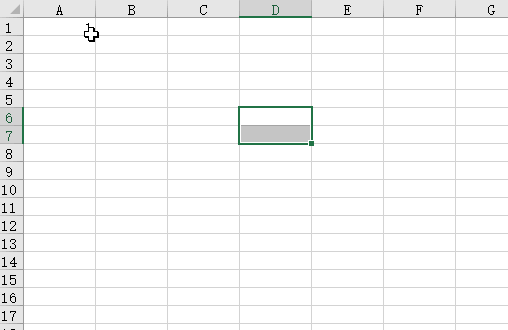
Excel2013及以上版本新增的“快速填充”功能非常强大,可以根据提示快速填充相应的内容。
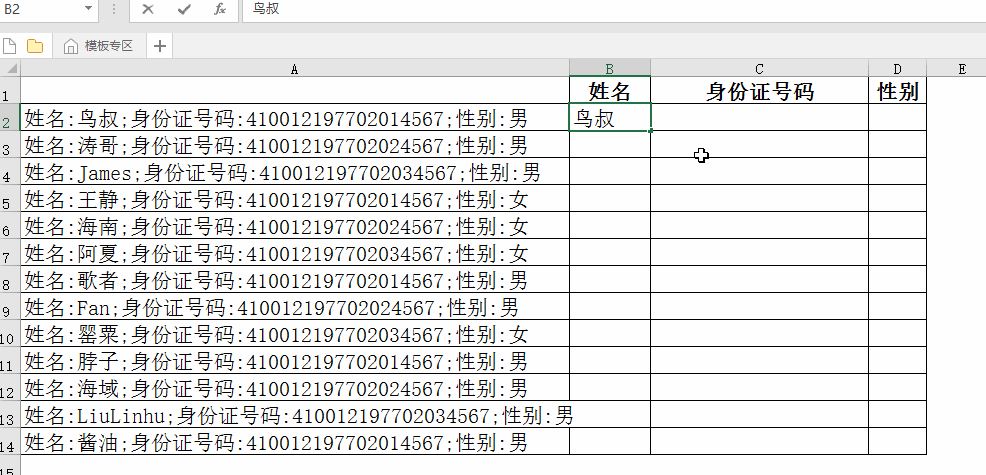
Excel中的序列主要是指有规律的数字和一些内置的序列。
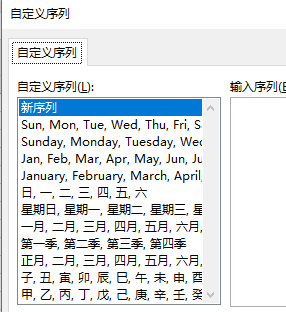
每个人在面对具体情况时,可能会有不同需求,内置的一些序列规则可能难以满足个性化需求,因此,Excel还提供了自定义填充功能,这样我们就可以根据自己的需要来自定义填充内容了。
【文件】-【选项】-【高级】-【编辑自定义列表】
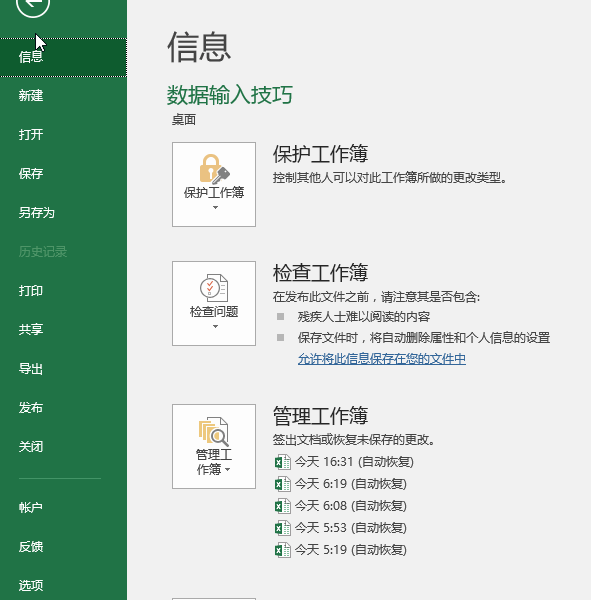
我们可以在输入序列编辑框中输入新的序列,也可以直接导入准备好的序列。
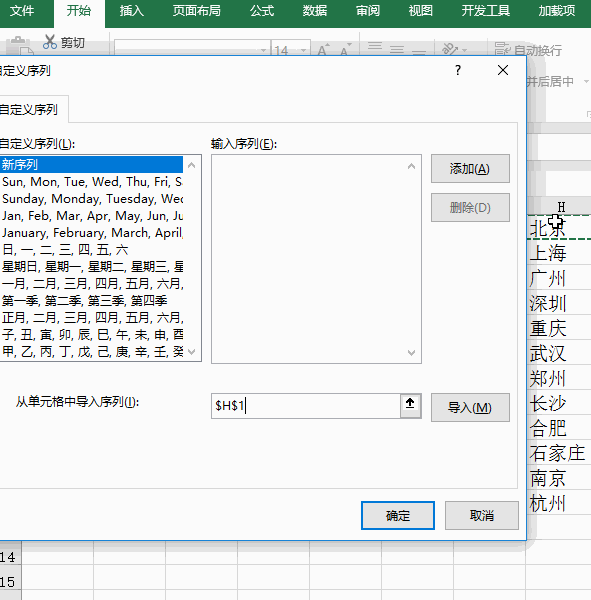
最终自动填充效果为:
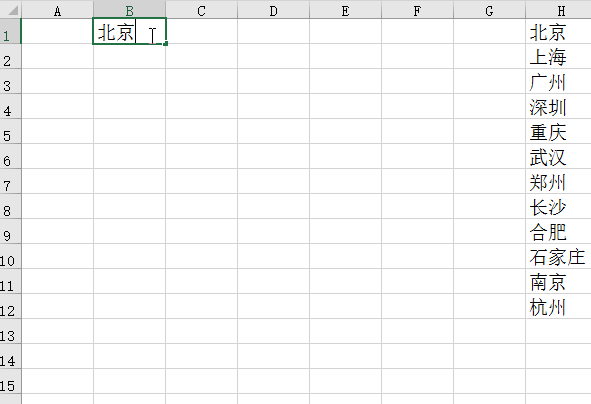
Office三件套,都是越学越深奥,当然也是越学越有趣。
小技巧,大学问,你学会了吗?下周一再见。
如果觉得有用,不妨在下面随意赞赏下或者随手点下广告,支持姐姐哦!





